Yhteystietojen siirtäminen iPhonesta iPhoneen ilman iCloudia
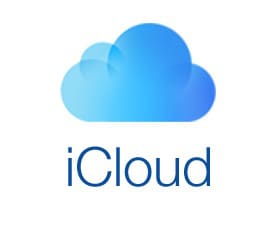
Mitä teet, kun sinun on tavattava ystäväsi kiireellisesti? Yrität lähettää heille viestiä. Mutta mitä teet, jos heidän Internet ei toimi? Soitat varmaan ystävällesi, eikö niin?
Tekniikka on tehnyt elämästämme yksinkertaisempaa. Sinun ei tarvitse muistaa mitään! Voit tavoittaa kenet tahansa yhdellä napsautuksella. Mikä tärkeintä, voit soittaa kenelle tahansa, milloin tahansa ja puhua reaaliajassa. Sinun tarvitsee vain ottaa puhelin esiin, etsiä numero yhteystiedoistasi ja soittaa siihen napauttamalla.
Voit jakaa tärkeitä tietoja tai tunteitasi helposti. Voit jopa soittaa videopuhelun jollekin ja puhua hänelle ja tuntea olosi läheiseksi ja onnelliseksi – sillä ei ole väliä, jos istut tuhansien kilometrien päässä.
Tarvitset kuitenkin kaikkia näitä varten ystäväsi puhelinnumeron – ja jos olet juuri ostanut uuden iPhonen, esimerkiksi iPhone 13:n, et halua siirtää kaikkia yhteystietoja yksitellen. Sen sijaan haluat tehdä asioista yksinkertaisia – esimerkiksi siirtää kaikki tiedot, kuten valokuvat ja yhteystiedot, yhdellä napsautuksella.
- Osa 1: Yhteystietojen siirtäminen iPhonesta iPhoneen iCloudin avulla
- Osa 2: Siirrä yhteystiedot iPhonesta iPhoneen, mukaan lukien iPhone 13 ilman iCloudia käyttämällä DrFoneTool – Phone Manageria (iOS)
- Osa 3: Yhteystietojen siirtäminen iPhonesta iPhoneen Gmailin avulla?
- Osa 4: Yhteystietojen siirtäminen iPhonesta iPhoneen iTunesin avulla?
Osa 1. Siirrä yhteystiedot iPhonesta iPhone 13/12:een iCloudin avulla
Valokuvien ja yhteystietojen siirto vanhasta iPhonesta uuteen on samanlainen. Yksi tapa siirtää yhteystietoja ja valokuvia esimerkiksi iPhonesta iPhoneen on iCloudin kautta. Niin Yhteystietojen siirtäminen iPhonesta iPhoneen iCloudin avulla?
- Napauta nyt varmuuskopiointi.
- Kun varmuuskopiointi on valmis, sammuta puhelin.
- Käynnistä uusi puhelimesi. Liu’uta sitten asentaaksesi. Valitse sen jälkeen palautusvaihtoehto iCloud-varmuuskopiosta. Kirjaudu sitten sisään Apple ID:lläsi. Napauta seuraava. Hyväksy sitten ehdot ja vahvista. Valitse nyt viimeisin varmuuskopio luettelosta. Anna nyt iCloud-salasana tarvittaessa.

Lopuksi se riippuu varmuuskopion koosta, kuinka paljon aikaa palautumiseen kuluu. Kun se on valmis, uudessa iPhonessasi on vanhan iPhonesi valokuvat, yhteystiedot ja kaikki muu media.
Osa 2. Siirrä yhteystiedot iPhonesta iPhoneen, mukaan lukien iPhone 13/12 ilman iCloudia DrFoneTool – Phone Managerin (iOS) avulla
Yhteystietojen ja kuvien palauttaminen iCloudista on helppoa. Joskus kuitenkin väärällä napsautuksella voit menettää kaikki yhteystietosi iPhonesta käyttämällä iCloudia.
iCloud, Applen tallennus- ja varmuuskopiointijärjestelmä, poistaa kaikki iPhonesi numerot, jos teet väärän vaiheen iPhonen asetuksissa. iCloud toimii eri tavalla kuin yhteystietojen tallennus iPhonessa.
Kaikki iPhonellasi olevat tiedot ja tiedostot tallennetaan iCloud-tilillesi, kaksoistiedosto tai iCloud-tilisi tiedot, kun taas oikeat tiedostot ja tiedot ovat iPhonessasi.
Se toimii kuitenkin eri tavalla yhteystiedoissasi. Tällaista kaksoiskappaletta ei ole olemassa. Puhelimesi yhteystiedot synkronoidaan iCloudin kanssa. Jos koskaan kytket sen pois päältä, menetät kaikki yhteystietosi. Saatat menettää kaikki ystäväsi ja perheesi numerot etkä voi soittaa heille.
Siksi kaikki iPhonen käyttäjät eivät halua käyttää iCloudia yhteystietojensa siirtämiseen. Kuinka siirtää yhteystietoja iPhonesta iPhone 13/12:een ilman iCloudia?
DrFoneTool – puhelimen hallinta (iOS) on paras sovellus siirtää kaikki puhelimesi tiedot vapaasti uuteen iPhoneen.
Sovellusta on helppo käyttää musiikin, valokuvien ja yhteystietojen tai muiden tiedostojen siirtämiseen mistä tahansa laitteesta. Saatamme tuntea, että tietojen siirtäminen iPhonesta muihin laitteisiin on vaikeaa, mutta tämä sovellus on tehnyt siitä helppoa.

DrFoneTool – puhelimen hallinta (iOS)
Hallitse ja siirrä tiedostoja iPodissa/iPhonessa/iPadissa ilman iTunesia
- Siirrä, hallitse, vie/tuo musiikkia, valokuvia, videoita, yhteystietoja, tekstiviestejä, sovelluksia jne.
- Varmuuskopioi musiikkisi, valokuvasi, videosi, yhteystietosi, tekstiviestisi, sovelluksesi jne. tietokoneeseen ja palauta ne helposti.
- Siirrä musiikkia, valokuvia, videoita, yhteystietoja, viestejä jne. älypuhelimesta toiseen.
- Siirrä mediatiedostoja iOS-laitteiden ja iTunesin välillä.
- Täysin yhteensopiva uusimman iOS:n ja iPodin kanssa.
Noudata alla olevia ohjeita ja näet kuinka helppoa se on siirtää yhteystietoja iPhonesta iPhoneen tai muihin laitteisiin ilman iCloudia.
Vaihe 1. Jos haluat siirtää yhteystietoja iPhonesta iPhoneen ilman iCloudia, käynnistä TunesGo iPhone Transfer -sovellus tietokoneellasi. Luo nyt yhteys kahden iPhonen ja tietokoneesi välille.

Vaihe 2. Valitse nyt vanha iPhonesi ja napsauta Lisätietoja -välilehti käyttöliittymän yläosassa.

Vaihe 2. Nyt voit käyttää vanhoille iPhone-, iCloud- ja muille tileille tallennettuja yhteystietoja. Valitse paikalliset yhteystiedot valitsemalla valintaruudut ja siirry kohtaan Vie, napsauta Laitteelle ja aseta uusi iPhone 13/12.
Kuten näet, yhteystietojen siirtäminen iPhonesta iPhoneen oli erittäin helppoa ilman iCloudia. Suosittelemme, että käytät DrFoneTool – Phone Manageria (iOS) yhteystietojen siirtämiseen iPhonesta iPhoneen. iCloudiin liittyy monia riskejä yhteystietojen siirtoon. Saatat jopa menettää yhteystietosi iCloudin kautta.
Osa 3: Yhteystietojen siirtäminen iPhonesta iPhoneen Gmailin avulla?
Tämän artikkelin kolmas osa keskittyy auttamaan sinua siirtämään yhteystietoja iPhonesta iPhoneen ilman iCloudia ja käyttämällä suoraan Gmailia. Käytä seuraavaa opetusohjelmaa vaiheineen tietääksesi, miten se tehdään.
Vaihe 1: Siirry ensin iPhonessasi Asetukset-valikkoon ja valitse sitten Mail, Contacts, Calendar -vaihtoehto sieltä, sinun on napsautettava ‘Tuo Sim-yhteystiedot’.

Valitse tili, josta sinun on valittava Gmail-tilisi. Odota nyt jonkin aikaa, kunnes yhteystiedot tuodaan iPhonesta Gmailiin.
Tällä tavalla kaikki ensisijaiset iPhone-yhteystietosi siirretään valitsemallesi Gmail-tilillesi.
Vaihe 2: Jos haluat siirtää yhteystietosi Gmail-tililtä uuteen iPhone-laitteeseen, sinun tarvitsee vain käydä läpi seuraavat vaiheet:
Siirry kohtaan Asetukset> Napsauta sitten Yhteystiedot> valitse Tilit-vaihtoehto> napsauta sitten ‘Lisää tilejä’> Valitse sitten Google> Nyt sinun on annettava Gmail-tilisi sähköpostiosoite, kun annat salasanasi> Napsauta sitten Seuraava> Napsauta sitten ‘Ota yhteyttä’ kytkeäksesi sen PÄÄLLÄ-asentoon (kunnes se muuttuu vihreäksi) ja napsauta sitten Tallenna
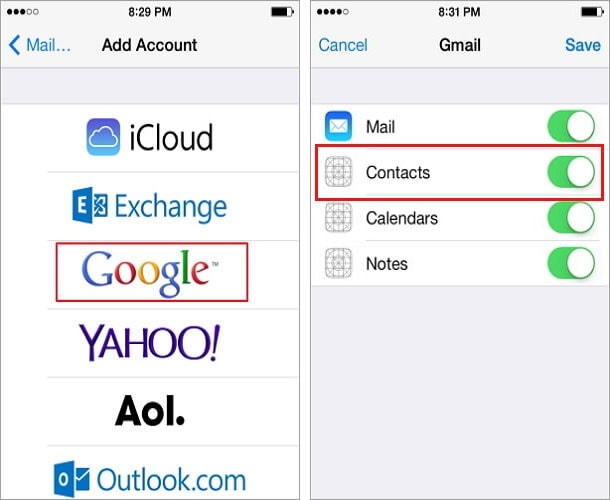
Näin synkronoit ja viedään Gmail-yhteystietosi uuteen iPhone-laitteeseen
Osa 4: Yhteystietojen siirtäminen iPhonesta iPhoneen iTunesin avulla?
Katsotaanpa toinen vaihtoehto yhteystietojen siirtämiseen, tällä kertaa näytämme, kuinka voit siirtää yhteystietoja iPhonesta iPhoneen ilman iCloudia iTunesin avulla.
Noudata vaiheittaista opasta tietääksesi kuinka siirtää yhteystietoja iPhonen välillä iTunesin avulla:
Kaksivaiheinen menetelmä sisältää: yhteystietojen varmuuskopion > laitteesi palauttaminen vanhalla varmuuskopiolla.
Ymmärtääksesi paremmin, katso vaiheet alla.
Vaihe 1: Liitä ensin vanha iPhone tietokoneeseen, siirry kohtaan Avaa iTunes > Laite> Yhteenveto> Tämä tietokone Varmuuskopiot-sarakkeessa ja napsauta Varmuuskopioi nyt.
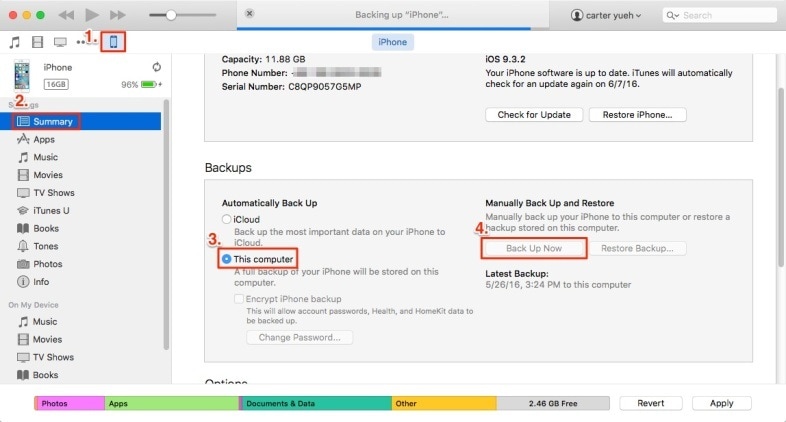
Vaihe 2: Yhdistä nyt uusi iPhone tietokoneeseen ja napsauta iTunesin pääikkunoissa Laite> Yhteenveto> Palauta varmuuskopio, sammuta Etsi iPhone uudesta iPhonestasi ja valitse juuri luomasi varmuuskopio ja napsauta Palauta.
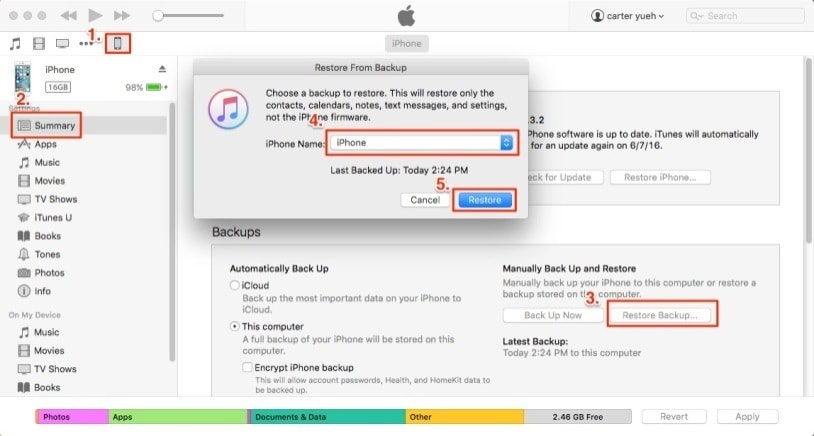
On olemassa erilaisia vaihtoehtoja siirtää tietomme, erityisesti yhteystietomme iPhonesta iPhoneen hätätilanteessa. Voimme helposti palauttaa varmuuskopiotietomme käyttämällä erilaisia työkaluja, joita uusi tekniikka tarjoaa meille yhteystietojen siirtämiseen iPhonesta iPhoneen ilman iCloudia, kuten näimme tässä artikkelissa. Voit valita minkä tahansa neljästä mahdollisesta yhteystietojen siirtotavasta.
Viimeisimmät artikkelit

